Hogyan kell telepíteni a Windows 7 illesztőprogram
Jó napot! Ma arról fogunk beszélni, hogyan kell telepíteni az illesztőprogramokat.

Gyakran előfordul, hogy ha veszünk új perifériák PC-re, vagy frissíteni a rendszert, arra van szükség, hogy a program illesztőprogramot az eszközhöz. És ha nem egy tapasztalt felhasználó, a frissítés vagy telepíteni egy programot a számítógépen is okozhat gondot. Régebben magam szembe ezzel a problémával. Néha még így, mert az képtelen volt elhagyni a használata a nyomtató. És miért? Igen, mert nem tudom, hogyan kell helyesen telepíteni a driver, és látni, ha valami nem volt lehetséges, mivel az internetet, míg nem voltam ott. Most emlékszem vicces, már mindenki úgy tűnik, hogy nevetséges. Így, ebben a cikkben szeretnék segíteni minden a felhasználók, akik telepítésének kérdése a driver program nehézségeket okoz :).
Hogyan kell telepíteni az illesztőprogramot windose 7?
Számos módja van, de a gyakorlat során már kiosztott csak 2 nagyon kényelmes és a munka lehetőségek:
- Keresztül a autorun fájlt.
Ez a módszer magában foglalja az automatikus telepítés a vezető, hogy van, akkor kell telepíteni, mint egy normális programot. By the way, van egy tanulság részleteket arról, hogyan kell telepíteni a programot a számítógépen. - Through Device Manager.
Ez a telepítési lehetőség magában foglalja egy részét a kézi telepítés a vezető, vagyis mi magunk kell választani a periféria és adja meg a helyét, ahol a vezető található. Azonban ez a módszer egy kicsit bonyolultabb az előző. Kezdjük.
- „Start” gombra menni a menüben.
- Ott nyitott "Control Panel".
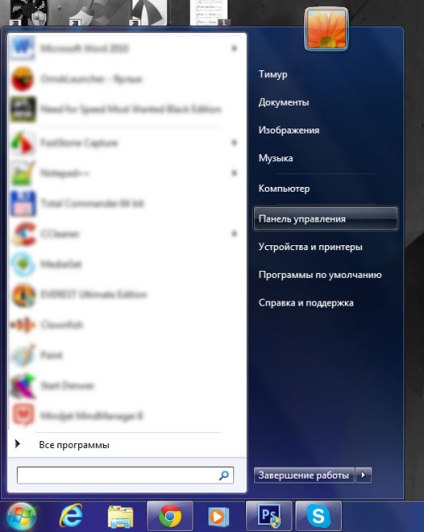
- Ezután válassza ki a szakasz „Rendszer és biztonság”.
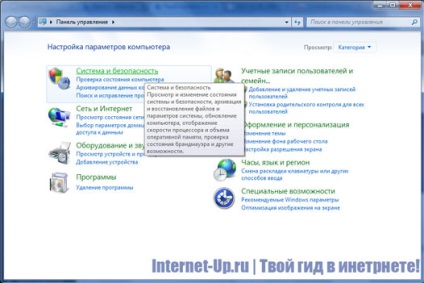
- kattintsunk a „Device Manager” a „System” fülre. Én az összes illesztőprogramok vannak telepítve, úgyhogy nincs semmi, de szükség van egy „Egyéb eszközök”.

- Az „Egyéb eszközök” megjegyezni, hogy a telepíteni kívánt járművezetők. A név, bár angol nyelvű, de érthető valami, mi lehet.
- Nyomd meg a gombot "Update Driver Software". A megnyíló ablakban, akkor kattintson a „Keresés automatikusan frissített illesztőprogramot”, és a rendszer automatikusan megtalálja őket a PC, vagy nyomja meg a „keresése a számítógépen vezető szoftver”, és adja meg a mappa elérési útját a fa, ez a keresés kevesebb időt vesz igénybe. Ha úgy dönt, az 1. opciót, majd folytassa a 7. lépéssel.

- A választás a közelítő utat a vezető (a hely, ahol található).
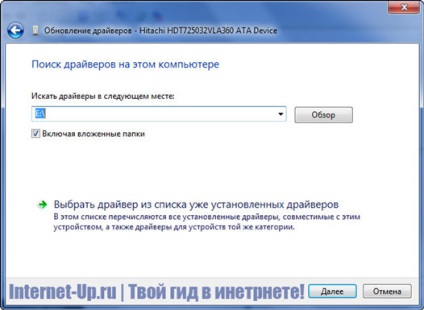
- Kattintson a „Tovább” gombra. Elmentem a keresési folyamat.
- A keresés után megtalálta a fát, telepíteni őket.
Maga a telepítés általában kevés időt vesz igénybe - néhány másodperc, és akkor kell létrehozni. Sikeres telepítése után a vezető teljes működése érdekében kívánatos, hogy indítsa újra a számítógépet. By the way, itt lehet letölteni Windows
Ez az, jó szerencsét!